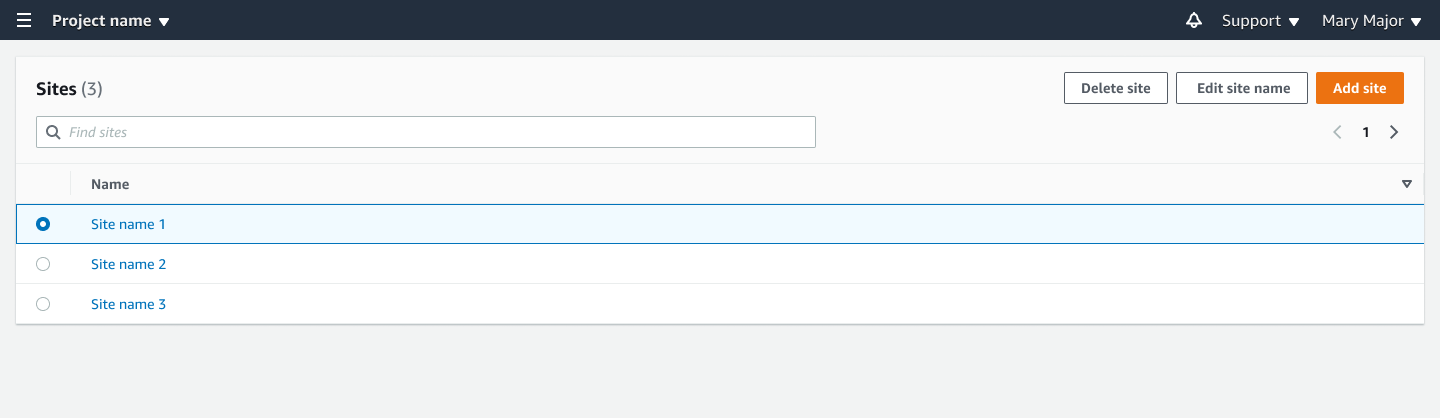Amazon Monitron wird ab dem 31. Oktober 2024 nicht mehr für Neukunden geöffnet sein. Wenn Sie den Service nutzen möchten, melden Sie sich vor diesem Datum an. Bestehende Kunden können den Service weiterhin wie gewohnt nutzen. Informationen zu Funktionen, die Amazon Monitron ähneln, finden Sie in unserem Blogbeitrag
Die vorliegende Übersetzung wurde maschinell erstellt. Im Falle eines Konflikts oder eines Widerspruchs zwischen dieser übersetzten Fassung und der englischen Fassung (einschließlich infolge von Verzögerungen bei der Übersetzung) ist die englische Fassung maßgeblich.
Einen Site-Namen ändern
Sie können nur den Namen einer Site ändern. Wenn Sie den Namen ändern, ändert sich nichts anderes (z. B. historische Daten oder Benutzerberechtigungen).
Themen
So ändern Sie den Namen einer Website mithilfe der mobilen App
-
Melden Sie sich bei der mobilen Amazon Monitron-App auf Ihrem Smartphone an.
Stellen Sie sicher, dass der Projektname oben links auf dem Bildschirm angezeigt wird.
-
Wählen Sie das Menüsymbol (☰).
-
Wählen Sie Websites.
-
Wählen Sie neben der Site, die Sie umbenennen möchten, die Option Aktionen aus.
-
Wählen Sie Site-Namen bearbeiten aus.
-
Ändern Sie den Namen der Website.
Der neue Name wird in der Sites-Liste angezeigt.
Um einen Site-Namen mit der Web-App zu ändern
-
Wählen Sie im linken Bereich Websites aus.
-
Wählen Sie die Site aus, die Sie umbenennen möchten.
-
Wählen Sie die Schaltfläche „Site-Namen bearbeiten“.